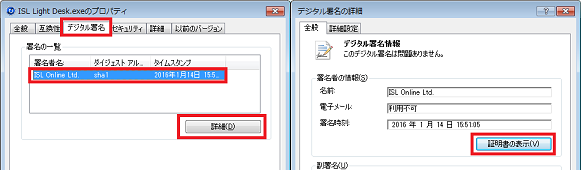FAQ・マニュアル
メニュー
Windows Update(KB3123479)に伴う証明書エラーについて
Windows Update(KB3123479)に伴う証明書エラーについて
平素は、弊社のサービスをご利用いただき、誠にありがとうございます。
2016年1月13日に公開されたMicrosoft社のWindows Update「KB3123479」を適用した端末で、ISL OnlineのプログラムファイルをInternet Explorerを使用してダウンロードした際にデジタル証明書のエラーが表示される現象が発生しました。
本ページにて、上記現象の解消手順・回避手順についてご案内いたします。
■発生環境(以下の全て満たした環境で発生します)
[クラウドライセンスの場合]
・md5の証明書を使用している、旧バージョンのISL Lightの起動モジュールを使用している環境(※)
・Windows Update(KB3123479)が適用された端末で、Internet Explorer 9, 10, 11のいずれかを
使用している環境
※ISL Lightのプログラムを右クリックして[プロパティ] > [デジタル署名] のダイジェストアルゴリズムをご確認ください。
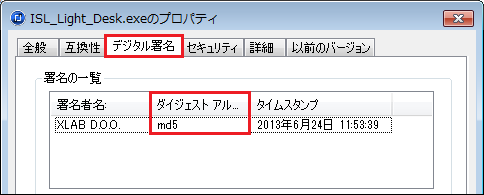
[オンプレミスライセンスの場合]
・ISL Conference Proxy 3.5.2~4.1.5を使用している環境
(ISL Conference Proxy 3.4.4以前の環境ではデジタル署名を使用していないため発生しません)
・Windows Update(KB3123479)が適用された端末で、Internet Explorer 9, 10, 11のいずれかを
使用している環境
■発生する事象
・上記環境でInternet ExplorerからISL Onlineのプログラムファイルをダウンロードする際、
Internet Explorerの10, 11の場合、「署名が壊れているか、無効です。」と表示される
※Internet Explorer 9の場合、「安全ではないと報告されました。」と表示される
※ファイルのダウンロード自体は可能であり、ダウンロードしたファイルは実行できます
Internet Explorer 10, 11の場合:

Internet Explorer 9の場合:

■発生原因
・MicrosoftのWindows Update(KB3123479)の適用により、2016年1月1日以降のタイムスタンプが
適用されたデジタル証明書に「SHA-1」の使用したプログラムファイルが有効ではない証明書と
見なされるため
解消方法と回避手順
■解消手順
[クラウドライセンスの場合]
・ISL Onlineの製品ページから、最新版のISL Lightの起動モジュール(ISL Light Desk 3.5.6、ISL Client 3.5.6)をダウンロードしていただくことで回避できます。
※再度ダウンロードした起動モジュール(exe)にはカスタマイズは設定されていません。
カスタマイズが設定されている場合には、別途サポート窓口までお問い合わせください。
[オンプレミスライセンスの場合]
・ISL Conference Proxyのライセンスファイルの入れ替えを行うことで回避できます。
(手順はこちらをご参照ください)
※2016年1月14日以降に作成したライセンスファイルはデジタル証明書「SHA-2」に対応している
ため、ISL Conference Proxyのライセンスファイルを入れ替えることで現象を回避できます。
■回避手順
上記解消方法が実行出来ない場合、以下の【A】から【C】のいずれかの方法を行うことで回避できます
【A】Internet Explorer上でファイルを保存してから実行する
・例:Internet Explorer 11の場合
1. ファイルをクリックした際に「保存」を選択します

2. 保存したフォルダを開き、実行してください
(Windows 8および8.1を使用時に、「WindowsによってPCが保護されました」と表示される場合、
「詳細設定」→「実行」を選択してください)
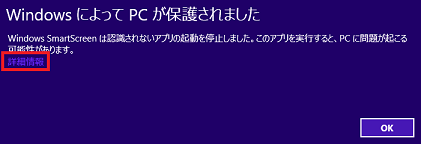
【B】Windows Update(KB3123479)のアンインストールを行う
1. [コントールパネル]-[プログラムと機能]を選択します
2. 「インストールされた更新プログラムを表示」を選択後、「KB3123479」を選択して
右クリックして「アンインストール」を実行します
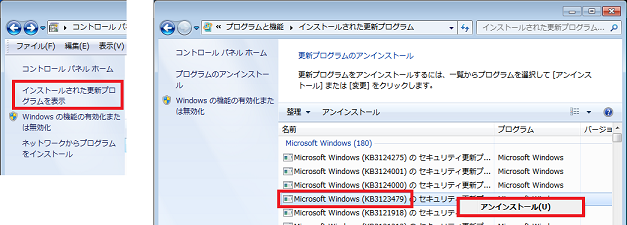
【C】Internet Explorer以外のブラウザ(FireFox、Google Chromeなど)を使用する
ISL Conference Proxyのライセンスファイルの入れ替え方法
- 管理者アカウントでログインページにログイン後、右上のメニューから「オンプレミスライセンス」を選択します。
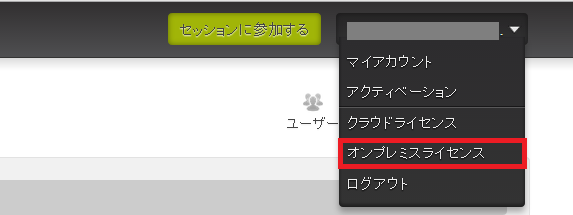
- 「パケットの作成」ボタンをクリックして「パケットの作成」画面を表示した後、「作成」ボタンをクリックします。
※バージョンは「ISL Conference Proxy 4.1.5」のままで構いません

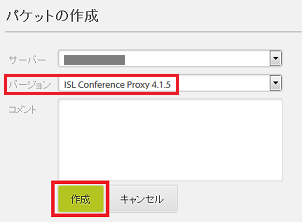
- ライセンスファイル(confproxy-4-1.license)を選択して、任意の場所に保存します。

- Windowsのスタートメニューから[ISL Conference Proxy]-[Web administration]をクリックするか、ブラウザで「http://localhost:7615/conf」と入力してISL Conference Proxyの管理画面を開きます。
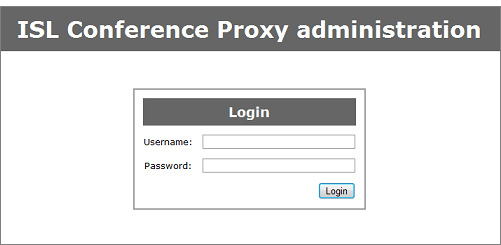
- ログイン画面が開いたら、[User name]に「admin」、[Password]に「asd」と入力してログインします。
- 画面左側のメニューから[Licenses]をクリックし、「参照」ボタンから先ほど取得したライセンスファイル(confproxy-4-1.license)を選択後、「Install」ボタンを選択します。
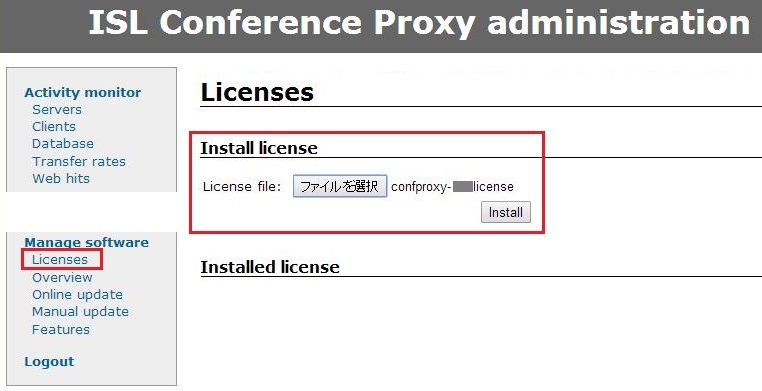
-
ファイルがアップロードされると、[Restart ISL Conference Proxy]のボタンが表示されるので、クリックしてISL Conference Proxyを再起動します。
※数分かかります。OSの再起動は不要です。
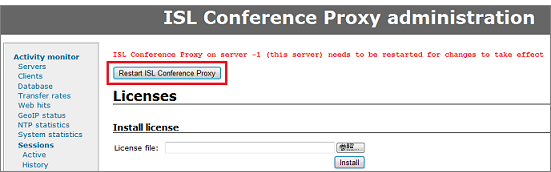
- ISL Conference Proxyの再起動が完了するまでお待ちください。再起動中にサーバーのシャットダウンなどを行った場合、ISL Conference Proxyが正常に動作しなくなる可能性があります。
【処理中】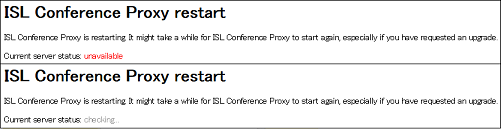
-
処理が完了すると「Please click here to go back to the session」というメッセージが表示されます。

- ライセンスファイル入れ替え後は、ISL Lightなどのプログラムをダウンロード後、右クリックしてプロパティを選択し、[デジタル署名]タブ-[ISL Online Ltd.]を選択し、[詳細]-[証明書の表示]-[詳細]タブ内にて、「署名ハッシュアルゴリズム」に「sha256」と表示されることを確認してください。